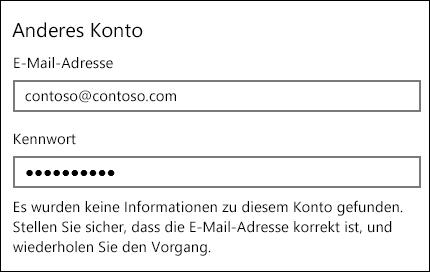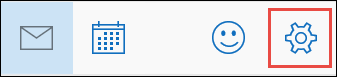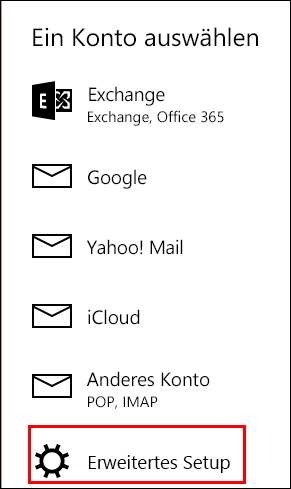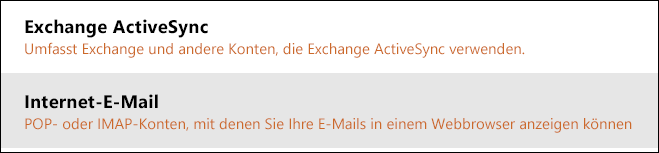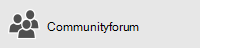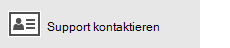Hinweis: Dieser Artikel hat seine Aufgabe erfüllt und wird bald zurückgezogen. Um Probleme vom Typ "Seite nicht gefunden" zu vermeiden, entfernen wir Links, die uns bekannt sind. Wenn Sie Links zu dieser Seite erstellt haben, entfernen Sie diese. Gemeinsam sorgen wir für funktionierende Verbindungen mit dem Internet.
Wenn eine Einrichtung von E-Mail mithilfe des Basic-Setup-Assistenten in Mail für Windows 10 nicht möglich ist, können Sie die Option Erweitertes Setup zum Hinzufügen des Kontos verwenden.
Hinweis: Verwenden Sie die Option Erweitertes Setup, wenn Sie eine Benachrichtigung erhalten, dass Ihr Konto nicht gefunden werden kann oder Ihre Einstellungen nicht mehr aktuell sind.
Hinzufügen des E-Mail-Kontos mit erweitertem Setup
-
Öffnen Sie die Mail- oder Kalender-App, und wählen Sie unten links das Symbol Einstellungen
Hinweis: Wählen Sie auf einem Smartphone oder Tablet die drei Punkte (...) unten auf der Seite aus, um auf Einstellungen zuzugreifen.
-
Wählen Sie Konten verwalten und dann Konto hinzufügen aus.
-
Wählen Sie Erweitertes Setup aus.
Hinweis: Erweitertes Setup ist die letzte Option im Dialogfeld Konto hinzufügen. Wenn Erweitertes Setup nicht angezeigt wird, müssen Sie möglicherweise nach unten scrollen.
-
Wählen Sie die Art des einzurichtenden Kontos aus. Für die meisten E-Mail-Adressen wählen Sie Internet-E-Mail aus. Wenn Sie nicht sicher sind, welchen Kontotyp Sie auswählen sollen, wenden Sie sich an den technischen Support Ihres E-Mail-Anbieters.
-
Wenn Sie über ein Exchange ActiveSync-Konto verfügen, benötigen Sie den Servernamen und den Domänennamen. Geben Sie beispielsweise mail.server.com in das Feld Server ein, wobei mail.server.com der Name Ihres Exchange-Servers ist.
-
Für alle anderen Konten benötigen Sie eine Vielzahl verschiedener Einstellungen:
-
E-Mail-Adresse: Dies ist Ihre vollständige E-Mail-Adresse (beispielsweise "tony@contoso.com").
-
Benutzername: In den meisten Fällen ist Ihr Benutzername mit Ihrer E-Mail-Adresse identisch.
-
Kennwort: Bei Ihrem Kennwort muss die Groß-/Kleinschreibung beachtet werden.
-
Konto Name: Dies ist ein Anzeigename, mit dem Sie Ihr Konto identifizieren können. Beispiel: Tony's account.
-
Sendet Ihre Nachrichten unter diesem Namen: Wenn Personen Ihre E-Mail-Nachrichten erhalten, wird dieser Name angezeigt.
-
Posteingangsserver: Die Adresse Ihres Posteingangsservers bestimmt, wie Ihre Nachrichten von Mail für Windows 10 abgerufen werden. Wenn Sie nicht wissen, welcher Posteingangsserver verwendet wird, können Sie diese Informationen für viele gebräuchliche E-Mail-Adressen in unserer POP- und IMAP-Servernamenreferenz finden oder sich an den technischen Support Ihres E-Mail-Anbieters wenden. Die meisten E-Mail-Konten verwenden IMAP. Wenn Sie beispielsweise über ein Yahoo-Konto verfügen, geben Sie "imap.mail.yahoo.com" in das Feld ein.
-
Postausgangsserver (SMTP): Die Adresse Ihres Postausgangsservers bestimmt, wie Ihre Nachrichten von Mail für Windows 10 gesendet werden. Wenn Sie nicht wissen, welcher Postausgangsserver verwendet wird, können Sie diese Informationen für viele gebräuchliche E-Mail-Adressen in unserer POP- und IMAP-Servernamenreferenz finden oder sich an den technischen Support Ihres E-Mail-Anbieters wenden. Wenn Sie beispielsweise über ein Yahoo-Konto verfügen, geben Sie "smtp.mail.yahoo.com" in das Feld ein.
-
Die letzten vier Kontrollkästchen sind standardmäßig aktiviert, und für fast alle E-Mail-Konten müssen Sie diese Einstellungen nicht ändern. Wenn unter dem Thema POP- und IMAP-Servernamenreferenz für Ihre E-Mail-Servereinstellungen angegeben ist, dass SSL nicht verwendet wird, können Sie diese Kontrollkästchen deaktivieren.
-
-
Nachdem Sie alle erforderlichen Informationen eingegeben haben, wählen Sie Anmelden aus.
Problembehandlung
-
Wenn die Kontoeinrichtung fehlschlägt: Wenden Sie sich an den technischen Support Ihres E-Mail-Anbieters, um die Namen des Posteingangs- und Postausgangsservers und die SSL-Einstellungen zu überprüfen.
-
Wenn Sie Ihr Yahoo-Konto nicht synchronisieren können: Möglicherweise müssen Sie Mail für Windows 10 Zugriff auf Ihr Konto gewähren.
-
Wechseln Sie zu https://mail.yahoo.com.
-
Wählen Sie Ihren Namen in der oberen rechten Bildschirmecke und dann Kontoinformationen aus.
-
Wählen Sie im linken Bereich Kontosicherheit aus, und aktivieren Sie Apps mit weniger sicherer Anmeldung zulassen
-
-
Wenn eine Meldung angezeigt wird, dass Ihr Konto veraltet ist: Informationen hierzu finden Sie unter Ihre Kontoeinstellungen sind nicht mehr aktuell.
-
Wenn eine Meldung angezeigt wird, dass Ihr Konto noch nicht synchronisiert ist : Wählen Sie das Synchronisierungssymbol am oberen Rand der Nachrichtenliste aus. Wenn keine Nachrichten in Ihrem Posteingang eintreffen, finden Sie Informationen dazu unter Beheben von Synchronisierungsproblemen in den Mail- und Kalender-Apps in Windows 10.
-
Wenn eine Meldung angezeigt wird, dass Ihr Zertifikat nicht vertrauenswürdig ist : Wenden Sie sich an Ihren E-Mail-Anbieter, um die Namen des Posteingangs- und Postausgangsservers und die SSL-Einstellungen zu überprüfen. Wenn Ihre Einstellungen richtig sind, können Sie Weiter auswählen, um dem Zertifikat zu vertrauen.
-
Wenn die Meldung Es wurden keine Elemente gefunden, die den Suchkriterien entsprechen angezeigt wird : Informationen hierzu finden Sie unter Wo befinden sich meine E-Mail-Nachrichten oder Termine?